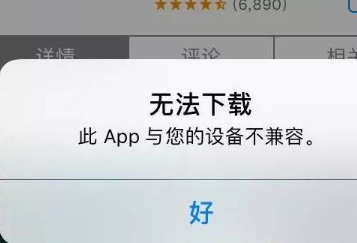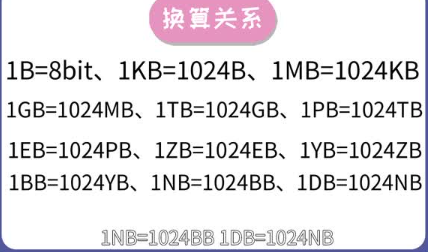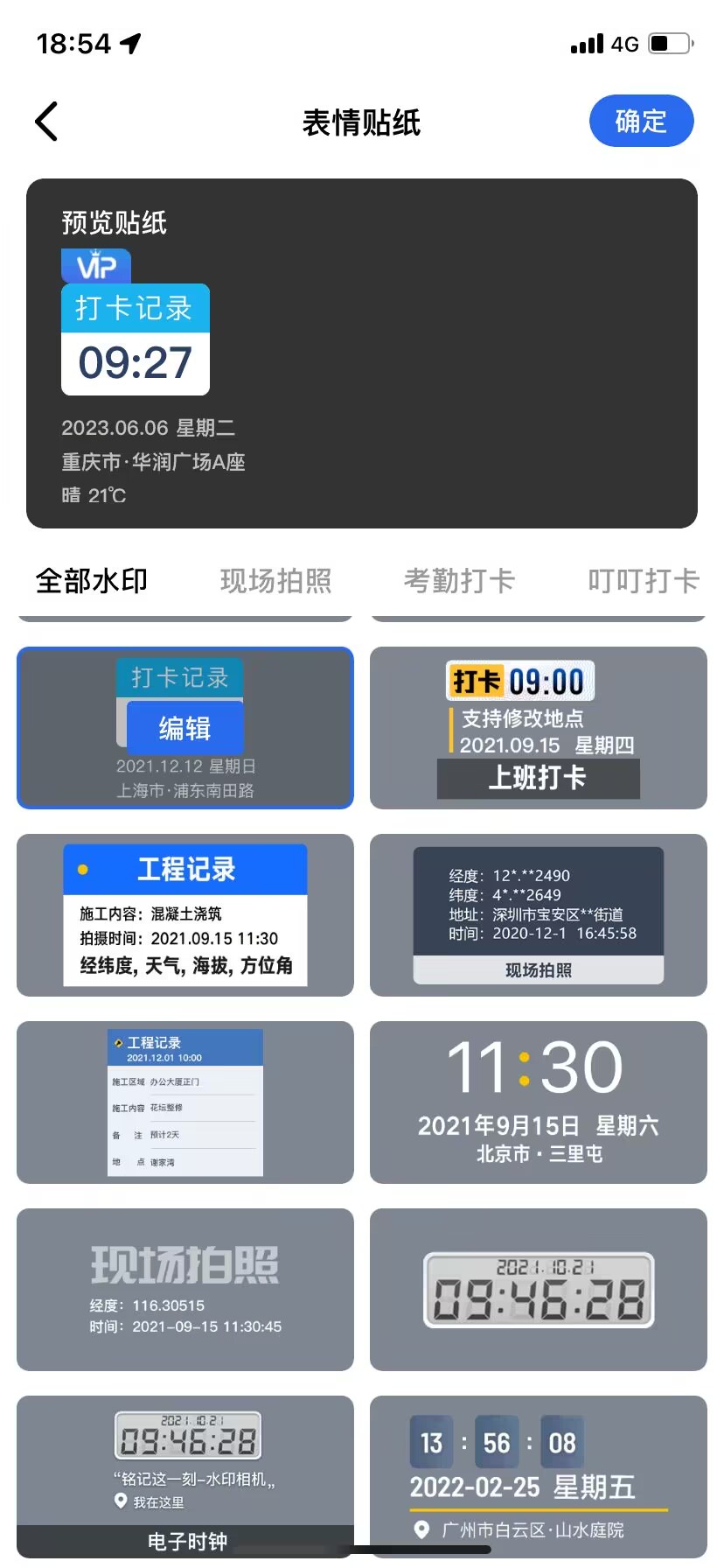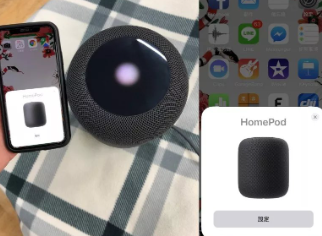随着软件开发行业的飞速发展,越来越多的开发人员开始使用Eclipse作为主要的集成开发环境(IDE)。Eclipse是一款功能强大且免费的开源IDE,支持多种编程语言,如Java、C++、Python等。本文将为你提供一份详细的Eclipse下载教程,帮助你快速获取Eclipse IDE,并掌握一些下载时的技巧和注意事项。
步骤一:打开Eclipse官方网站
首先,在你的浏览器中打开Eclipse官方网站。你可以直接在搜索引擎中搜索“Eclipse官方网站”,然后点击打开官方网站的链接。确保你访问的是正规的Eclipse官方网站,以免下载到非官方版本的Eclipse。
步骤二:选择适合你的版本
Eclipse官方网站提供了多个版本的Eclipse IDE可供选择。在下载页面中,你可以看到各种不同类型的Eclipse IDE,如Eclipse IDE for Java Developers、Eclipse IDE for C/C++ Developers等。根据你的需求选择适合你的版本,比如如果你是Java开发者就选择“Eclipse IDE for Java Developers”。
步骤三:点击下载按钮
在你选择了适合的Eclipse IDE版本后,点击相应的下载按钮。通常,你会看到几个不同的下载选项,如Windows 64-bit、Mac OS X等。根据你的操作系统选择相应的下载选项,然后点击下载按钮。
步骤四:等待下载完成
下载速度取决于你的网络连接和Eclipse官方网站的负载情况。一般情况下,下载过程可能需要几分钟到几十分钟不等。请耐心等待下载完成,不要中途取消或关闭下载进程。
步骤五:解压安装
当下载完成后,你将得到一个压缩包文件(通常是一个ZIP文件)。找到下载的压缩包文件,并进行解压缩。解压缩后,你将得到一个名为“eclipse”的文件夹。
步骤六:运行Eclipse
在解压缩后的文件夹中,找到一个名为“eclipse.exe”的可执行文件(对于Windows操作系统)。双击运行该文件,即可启动Eclipse IDE。如果你使用的是其他操作系统,请参考官方网站提供的相关文档以了解如何启动Eclipse。
附加技巧和注意事项:
- 下载Eclipse前,建议先了解所需的系统配置和硬件要求,并确保你的电脑满足这些要求。
- 如果你不确定选择哪个版本的Eclipse IDE,请咨询更有经验的开发者或仔细阅读官方网站上的文档。
- 在下载Eclipse时,建议选择官方网站提供的HTTPS链接,以确保下载过程的安全性。
- 如果你遇到下载速度过慢或下载中断的问题,可以尝试使用下载管理器或切换到其他可靠的网络环境进行下载。
通过按照以上Eclipse下载教程,你现在应该已经成功下载并安装了Eclipse IDE。接下来,你可以根据自己的需求和喜好进行个性化的设置和配置,轻松开始你的开发工作。Eclipse作为一款强大且灵活的集成开发环境,将为你的开发工作提供高效、便捷的支持。祝你在Eclipse的世界中探索到更多的乐趣和成就!